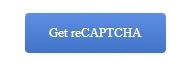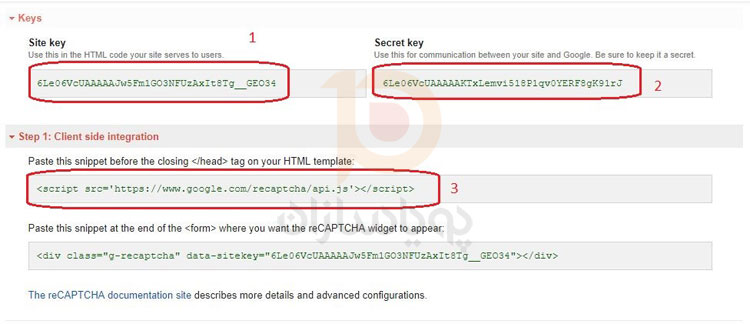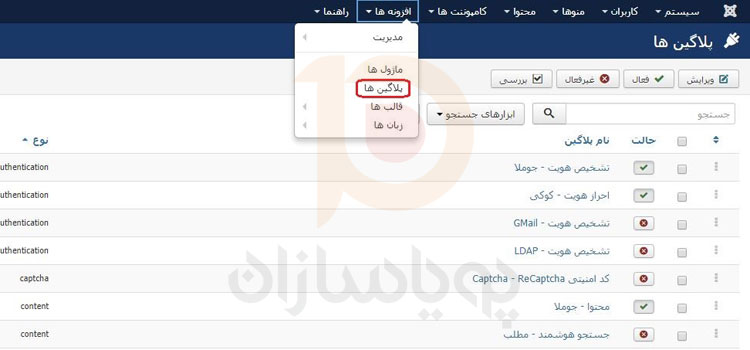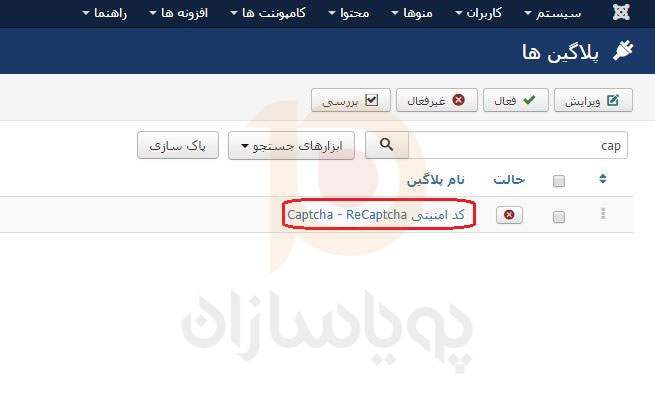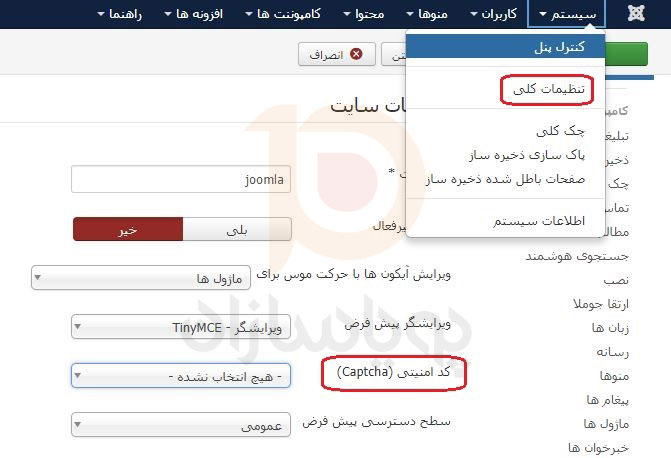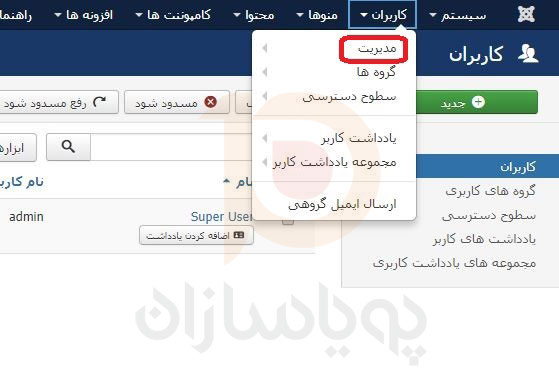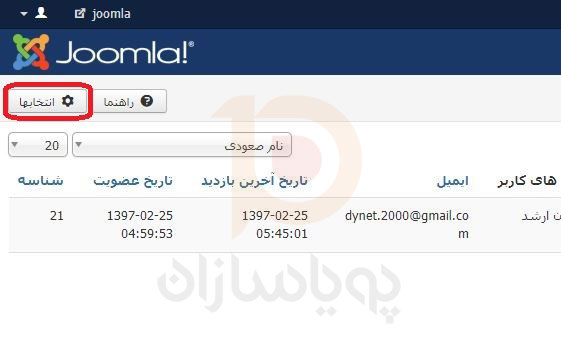استفاده از کدهای امنیتی در سایت ها همیشه توصیه می شود. قرار دادن کپچا یک راه بسیار خوب برای جلوگیری از اسپمرها هستند، اسپمرها از طریق فرم ها در بخش های مختلف سایت می توانند وارد شوند و به مرور زمان وب سایت را تخریب می کنند. یکی از افزونه های مناسب و حرفه ای برای قرار دادن کپچا در سایت طراحی شده با جوملا ، افزونه Google Captcha یا Google reCaptcha میباشد.
این افزونه در قسمت های مختلف سایت از جمله بخش عضویت، ورود به سایت، فرم تماس، دیدگاه ها و… میتواند قرار داده شود.
آموزش فعال سازی تصویر امنیتی ReCaptcha در جوملا
برای انجام این کار ابتدا در لینک زیر ثبت نام کنید. برای ثبت نام در این لینک باید ابتدا وارد حساب Gmail خود شوید. https://www.google.com/recaptcha
پس از باز کردن لینک در بالای صفحه روی گزینه ی Get reCAPTCHA کلیک کنید.
در این صفحه در قسمت label نام سایت خود ، همچنین در قسمت Domains نام سایت خود را وارد کنید. از سه گزینه ی موجود در این صفحه، گزینه ی reCAPTCHA V2 را انتخاب نمایید.
پس از تکمیل این فرم، بر روی گزینه ی Register کلیک کنید تا سایت شما با موفقیت ثبت شود. سپس به صفحه ای میروید که اطلاعات مورد نیاز برای استفاده از reCaptcha قابل مشاهده است(Site Key و Secret key) در این صفحه یک خط کد به صورت مشخص شده در تصویر وجود دارد:
در تصویر بالا 3 قسمت مورد نیاز مشخص شده است که برای فعال سازی به هر 3 قسمت نیاز دارید.
ابتدا پلاگین را دانلود و سپس آن را فعال نمایید. لطفا از قسمت افزونه های خود در مدیریت جوملا، روی گزینه ی پلاگین کلیک کنید.
در لیست پلاگین ها، پلاگینی با نام کد امنیتی Captcha – ReCaptcha مشاهده میشود. روی آن کلیک کنید تا تنظیمات آن باز شود.
در تنظیمات پلاگین ReCaptcha ، همانند شکل زیر Site Key و Secret key را در قسمت های مشخص شده کپی کنید. گزینه های دیگر را همانند زیر انجام دهید.
– در بالا سمت چپ حالت فعال انتخاب کنید.
– نسخه را 2.0 انتخاب کنید.(همه سایت های جدید باید نسخه 2 را استفاده کنند، نسخه 1 تنها برای پشتیبانی کلیدهای عمومی سایت است که دیگر در گوگل فعال نیست)
– وارد کردن Site Key و Secret Key که پیش از این از گوگل ریکپچا دریافت کردهاید.
اکنون با انتخاب گزینه ی ذخیره و بستن، پلاگین شما فعال میشود.
فعال کردن Captcha – reCaptcha برای فرمهای تماس و ثبت نام:
به منوی سیستم بروید و گزینه ی تنظیمات کلی را انتخاب کنید.
در تب سایت، برای گزینه کد امنیتی Captcha ، حالت Captcha – ReCaptcha را انتخاب کنید.
با انتخاب دکمه ذخیره، تغییرات خود را اعمال کنید.
تنظیم Captcha – ReCaptcha برای فرم ثبت نام:
از منوی کاربران، گزینه مدیریت را انتخاب کنید.
در این قسمت روی دکمه انتخاب ها، در گوشه سمت چپ بالا کلیک کنید.
در صفحه جدیدی که باز میشود، برای گزینه کد امنیتی Captcha یکی از دو حالت زیر را انتخاب کنید:
Non Selected : در این حالت، “تنظیمات کلی” اعمال نخواهد شد. بهتر است این حالت را زمانی انتخاب کنید که میخواهید فرم تماس شما ReCaptcha داشته باشد اما در فرم ثبت نام، Recaptcha فعال نباشد.
Captcha – reCaptcha: این حالت زمانی مناسب است که در” تنظیمات کلی”، گوگل ریکپچا فعال نشده باشد و شما بخواهید آن را تنها در فرم ثبت نام فعال کنید. درواقع در این حالت، گوگل ریکپچا برای فرم ثبت نام شما فعال خواهد شد، لزوماً برای فرم تماس شما فعال نخواهد شد.
بعد از انجام تغییرات، با زدن دکمه ذخیره و بستن تغییرات خود را اعمال و ثبت نمایید.
اکنون ReCaptcha در فرم ثبت نام شما فعال است.